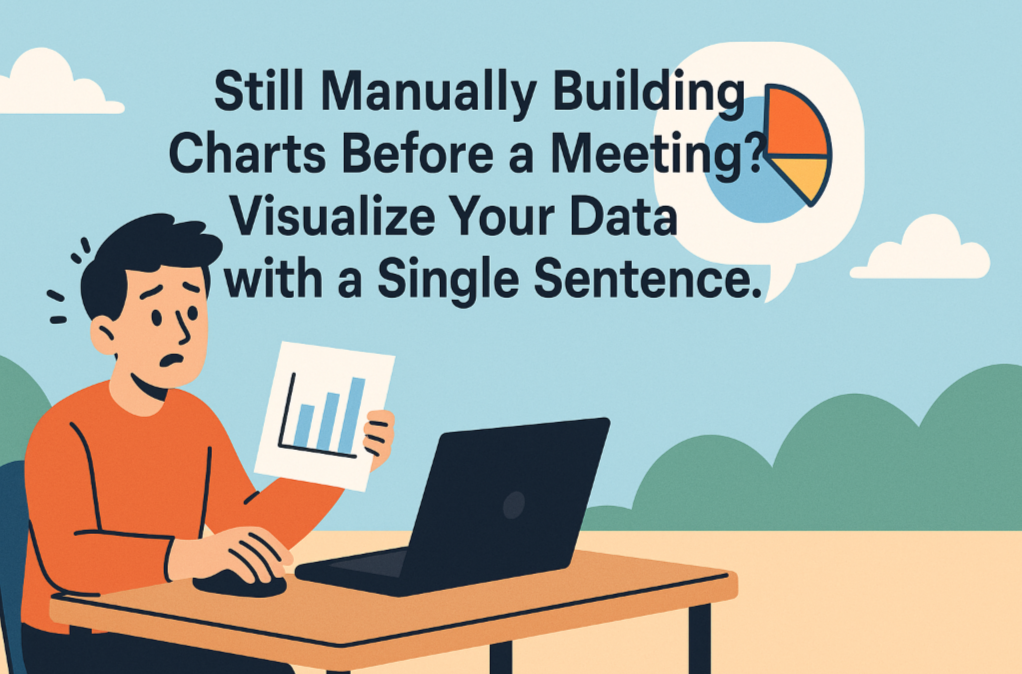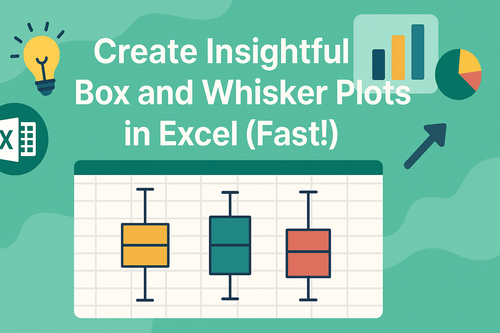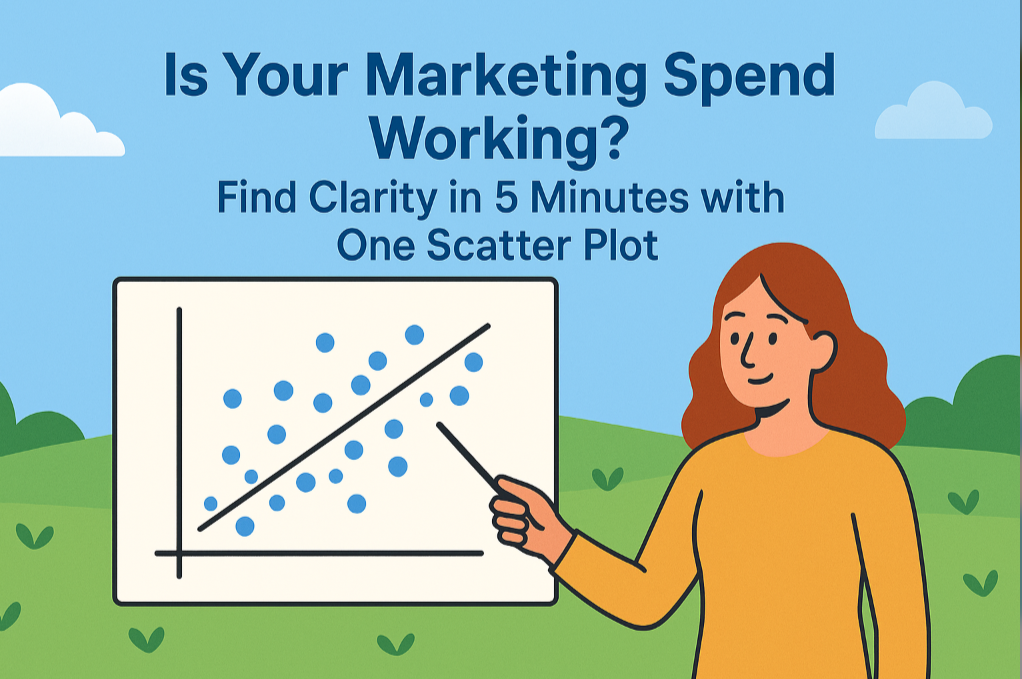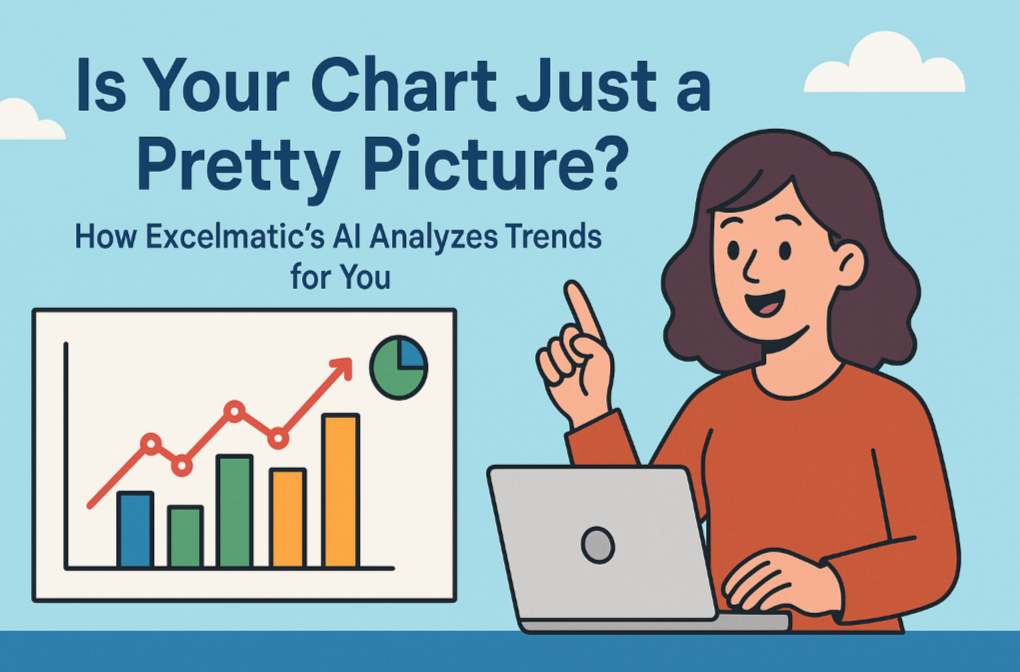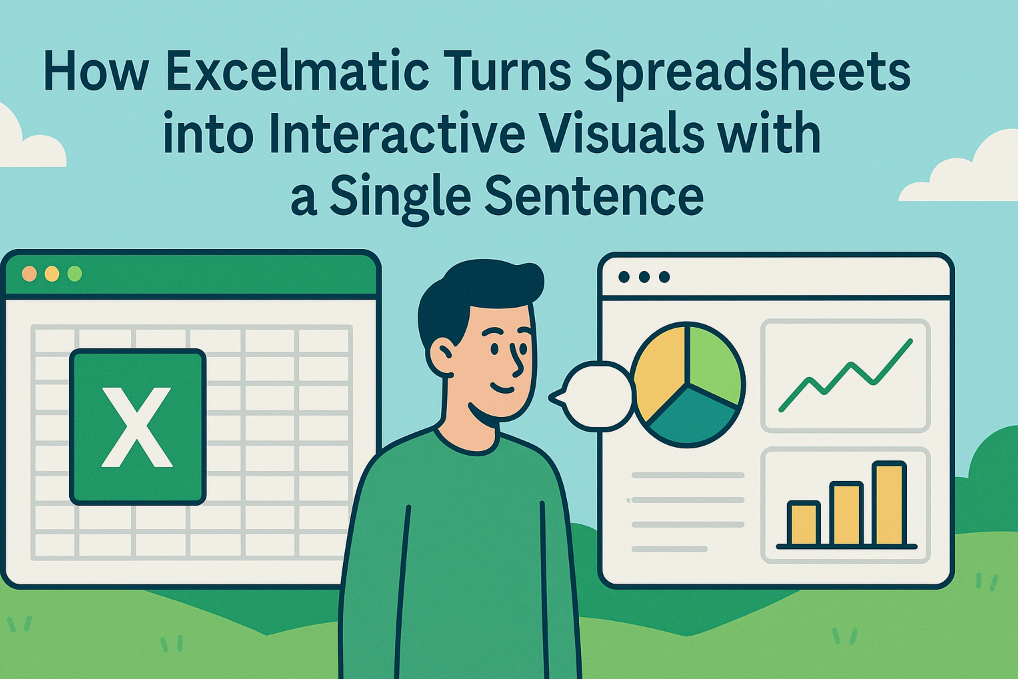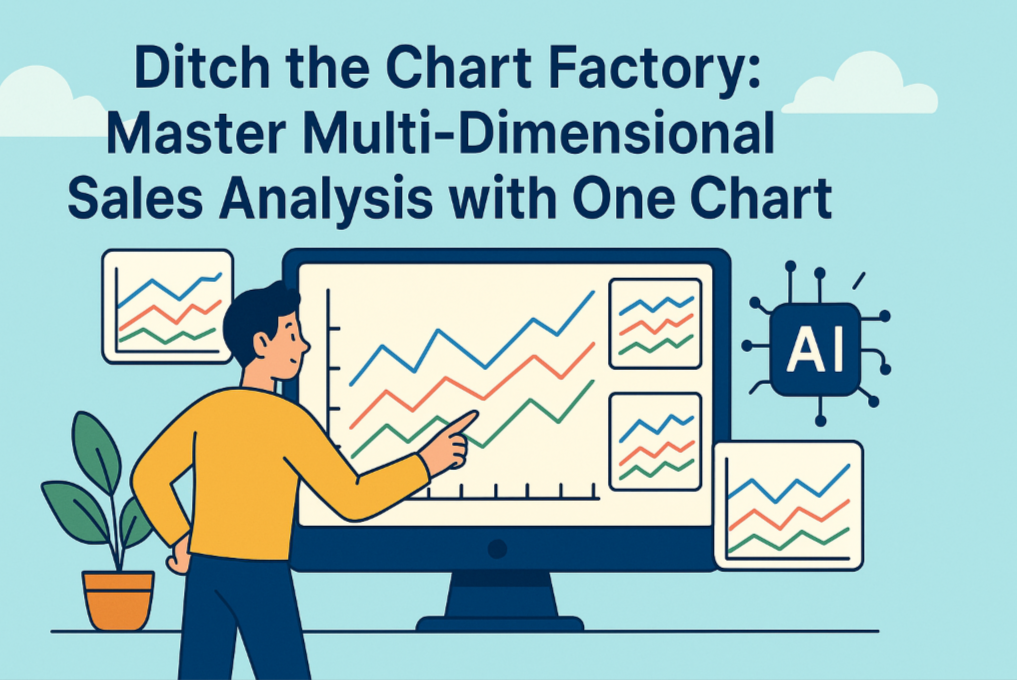核心要点:
- 挑战: 原始数据表通常混杂着所有维度(如地区、时间)的数据,无法直接用于制作特定场景的图表。
- 传统方法: 在Excel中,必须先手动筛选数据,再创建数据透视表汇总,最后才能插入图表,步骤繁琐。
- AI方案: 用一句话同时下达“筛选”和“制图”的指令,一步到位,直接获得最终想要的饼图。
“我们在芝加哥市场,哪个产品类别卖得最好?” 当面对这类问题时,你需要的是一张能清晰展示“构成与占比”的图表——饼图,而不是一堆密密麻麻的数字。
你为何总在“筛选-汇总-制图”的循环中打转?
想象一下,你手上有一份公司完整的销售总表,记录了所有城市、所有产品在过去五年的销售数据。现在,你需要制作一张饼图,只展示“芝加哥地区在2020至2023年间,不同产品类别的销售额占比”。
在Excel里,你的操作流程会是这样:
- 筛选数据: 在“城市”列筛选“芝加哥”,同时在“日期”列设置从“2020-01-01”到“2023-12-31”的复杂筛选。
- 汇总数据: 筛选后的数据仍是零散的明细。你必须创建一个数据透视表,将“产品类别”拖到行,将“销售额”拖到值,才能得到每个类别的总销售额。
- 插入图表: 最后,选中透视表的结果,点击插入饼图。
为了得到一张简单的饼图,你却经历了一个涉及筛选、汇总、制图的漫长过程。如果需求变为“分析纽约市场”,你就得把这套流程再重复一遍。
用AI提问,而非手动操作
过去,你必须亲自扮演数据筛选员、汇总员和制图员。现在,你可以把这三个角色都交给AI。
匡优Excel 能够理解包含复杂逻辑的自然语言指令,将原本分离的步骤智能地整合为一步。
| 对比维度 | 传统Excel制图 | 匡优Excel |
|---|---|---|
| 操作逻辑 | 筛选 → 汇总 → 制图(三步分离) | 提问(一步到位) |
| 处理速度 | 缓慢,按分钟计算 | 极快,按秒计算 |
| 灵活性 | 低,更换条件需重复所有步骤 | 高,更换条件只需改几个词 |
| 核心产出 | 一张基于手动筛选结果的图 | 一张直接回答你问题的图 |
匡优Excel 让你从一个“数据处理员”,转变为一个“价值发现者”。
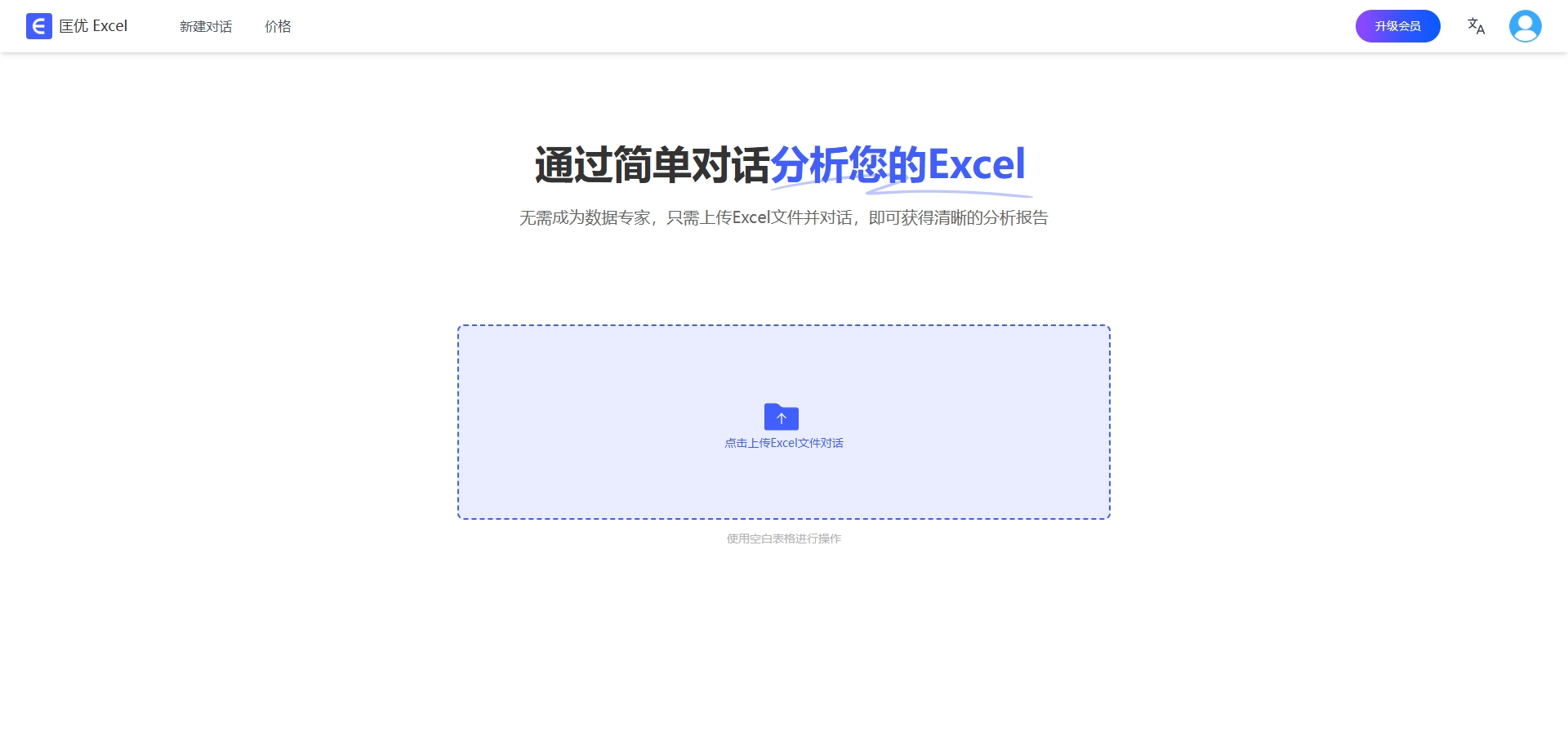
三步获得你的“答案饼图”
我们以“分析芝加哥市场”的场景为例,看看匡优Excel 如何工作。
第一步:上传你的完整数据总表
直接将未经任何筛选和处理的,包含所有信息的销售总表上传即可。
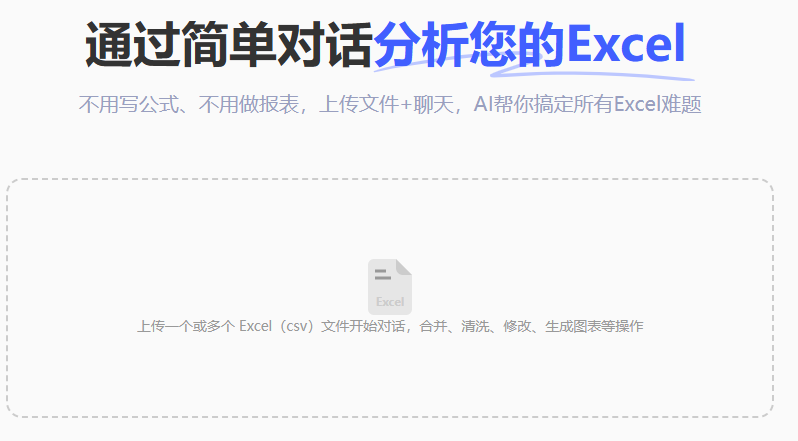
第二步:用一句话提出你的“分析问题”
在对话框中,清晰地描述你想要的数据范围和图表形式:
“提取芝加哥2020年至2023年的销售数据,并按‘产品类别’生成一个饼图。”
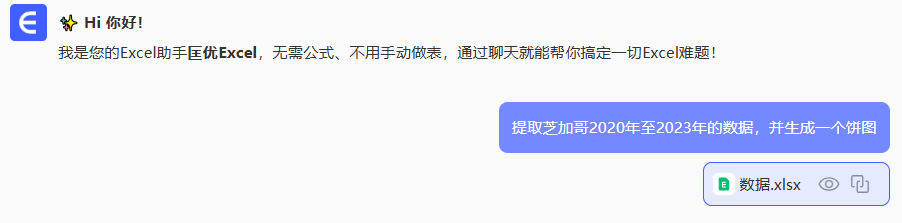
第三步:直接获得结论性的饼图
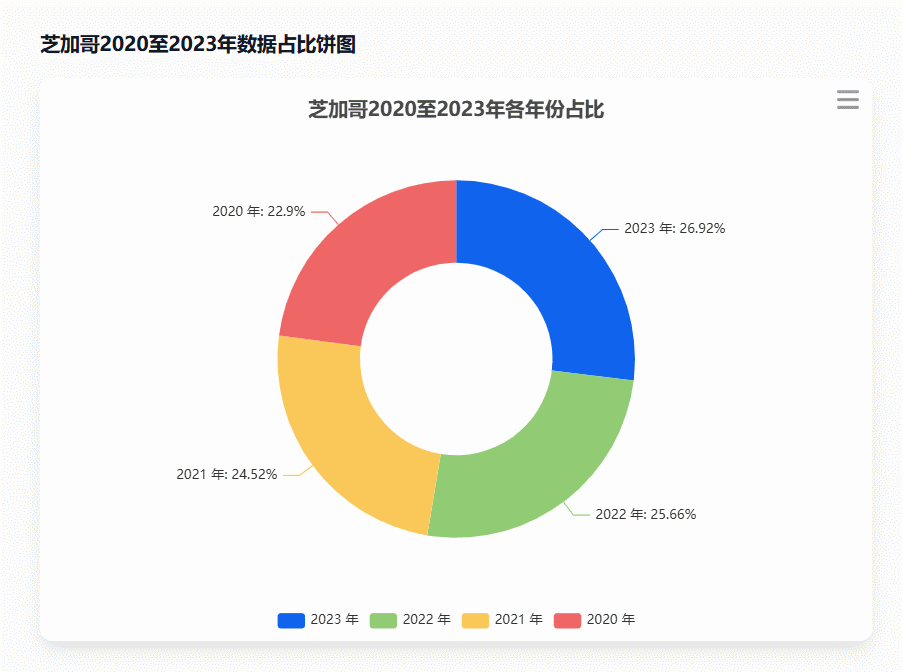
无需任何中间步骤,匡优Excel 会:
- 在后台自动筛选出“城市”为“芝加哥”且“年份”在2020至2023之间的数据。
- 自动按“产品类别”对销售额进行加总。
- 将汇总结果直接渲染成一张清晰、带有百分比标签的饼图。
你得到的不是一张需要再加工的图,而是一张可以直接用于汇报的“答案图”。
常见问题解答 (FAQ)
1. 如果我的筛选条件更复杂,AI能处理吗? 当然可以。你可以用更复杂的语言描述需求,例如:“提取‘芝加哥’和‘纽约’这两个城市,‘电子产品’类在去年的销售数据,生成一个饼图。” AI会准确理解并执行。
2. 除了饼图,还能生成别的图吗? 可以。你可以在指令的结尾指定任何合适的图表类型,如“生成一个条形图”或“用折线图展示趋势”。匡优Excel 会根据你的指令和数据特点,选择最合适的图表。
3. 我的原始数据没有汇总,AI能自动计算吗? 这正是AI的强大之处。你无需提供汇总好的数据。AI会根据你的指令(如“按‘产品类别’生成饼图”)自动进行分组求和,为你省去制作数据透视表的麻烦。
你的价值在于解读,而非制图
将时间花在理解饼图背后的商业含义上————哪个部分最大?为什么?下一步我们该怎么做?
而不是浪费在制作它的繁琐步骤上。
立即体验匡优Excel,一句话让数据构成一目了然!让AI为你处理从海量数据到清晰图表的全过程。